在 BOM 变换器中生成批量 mBOM
使用  “生成批量下游 BOM”操作,可通过相关上游变型或通用 mBOM 创建批量 mBOM。在本用例中,系统将通用 mBOM 作为模板来生成 mBOM 变型。在使用
“生成批量下游 BOM”操作,可通过相关上游变型或通用 mBOM 创建批量 mBOM。在本用例中,系统将通用 mBOM 作为模板来生成 mBOM 变型。在使用  “生成批量下游 BOM”操作之前,必须确保以下实体可用:
“生成批量下游 BOM”操作之前,必须确保以下实体可用:
 “生成批量下游 BOM”操作,可通过相关上游变型或通用 mBOM 创建批量 mBOM。在本用例中,系统将通用 mBOM 作为模板来生成 mBOM 变型。在使用
“生成批量下游 BOM”操作,可通过相关上游变型或通用 mBOM 创建批量 mBOM。在本用例中,系统将通用 mBOM 作为模板来生成 mBOM 变型。在使用  “生成批量下游 BOM”操作之前,必须确保以下实体可用:
“生成批量下游 BOM”操作之前,必须确保以下实体可用:• 通用 eBOM
• 通用 mBOM
• 变型 eBOM
有关详情,请参阅以下教程:
执行 “生成批量下游 BOM”操作后,结构即如下所示:
“生成批量下游 BOM”操作后,结构即如下所示:
 “生成批量下游 BOM”操作后,结构即如下所示:
“生成批量下游 BOM”操作后,结构即如下所示: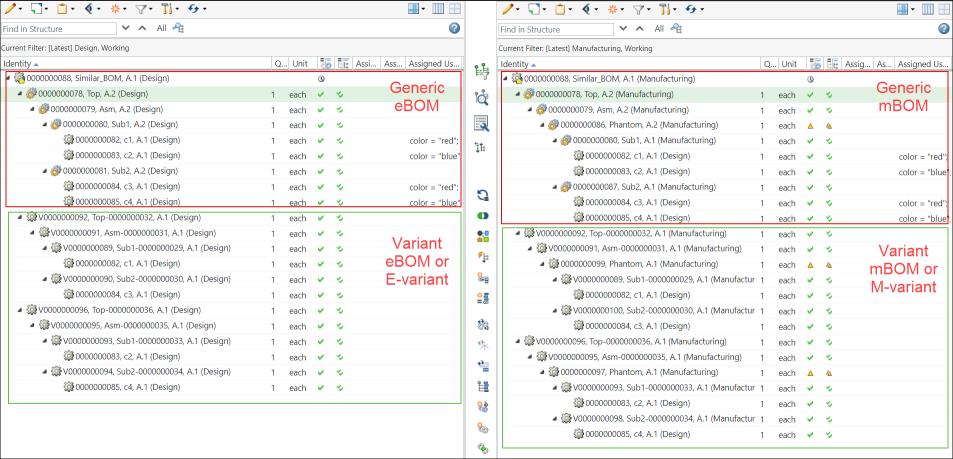
关于“生成批量下游 BOM”对话框
要打开“生成批量下游 BOM”对话框,在下游视图中选择通用 mBOM 的根节点,然后单击 > 。它包含“查看上游参数”和“设置下游参数”步骤。
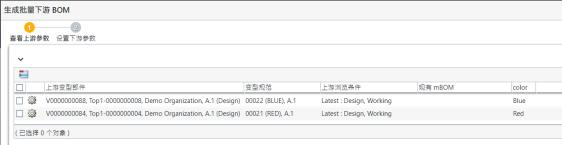
还可以通过以下方式打开“生成批量下游 BOM”对话框:选择变型 eBOM,然后在 BOM 变换器的中间窗格工具栏中,单击  “生成下游 BOM”操作。有关详情,请参阅教程 3:有选择地生成批量 mBOM。 “生成下游 BOM”操作。有关详情,请参阅教程 3:有选择地生成批量 mBOM。 |
默认情况下,“查看上游参数”步骤中会显示以下各列:
• “上游变型部件”- 显示与相关变型规范关联的 E 变型的最新小版本。
• “上游浏览条件”- 显示在 E 变型的相关变型规范中定义的配置规范。
• “现有 mBOM”- 显示所显示 E 变型的现有对等变型 mBOM 的信息。
在“查看上游参数”步骤中,单击“下一步”可查看“设置下游参数”步骤。
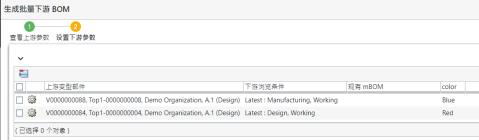
在“设置下游参数”步骤中,将显示要为其生成批量下游 BOM 的变型。
默认情况下,“设置下游参数”步骤中会显示以下各列:
• “上游变型部件”- 显示与相关变型规范关联的 E 变型的最新小版本
• “下游浏览条件”- 显示与下游浏览条件关联的配置规范 (应始终是视图信息的最新配置规范)。系统将使用通过相关变型规范浏览条件同步的下游浏览条件。
• “现有 mBOM”- 显示所显示 E 变型的现有对等变型 mBOM 的信息。
(可选) 可选择变型 mBOM,然后在“生成批量下游 BOM”对话框中单击  “移除选定行”操作移除变型 mBOM。
“移除选定行”操作移除变型 mBOM。
 “移除选定行”操作移除变型 mBOM。
“移除选定行”操作移除变型 mBOM。单击“完成”关闭“生成批量下游 BOM”对话框。mBOM 变型即会在 BOM 变换器下游视图中的类似 BOM 节点下显示。
 “新建/添加”
“新建/添加”